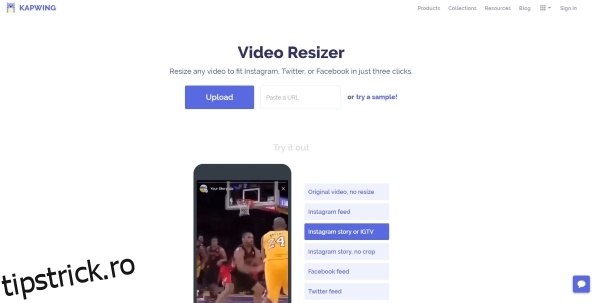Un aspect esențial în pregătirea conținutului pentru Instagram Stories este asigurarea dimensiunilor corecte ale imaginilor și videoclipurilor, evitând astfel tăierea nedorită a elementelor importante. Acest ghid vă va explica cum să decupați eficient imaginile și videoclipurile pentru a se potrivi perfect în formatul Instagram Stories.
Instagram Stories utilizează un format specific, adaptat dimensiunilor ecranelor telefoanelor mobile. Dimensiunea standard este de 1080 pixeli pe 1920 pixeli, cu un raport de aspect de 9:16. Acest format portret asigură vizualizarea completă a conținutului în aplicație, fără a fi necesară derularea orizontală.
În cazul în care imaginea sau videoclipul depășește aceste dimensiuni, aplicația Instagram va efectua o decupare automată. Deși uneori acest proces poate fi satisfăcător, adesea rezultatul nu este cel dorit. De aceea, este recomandat să decupați conținutul manual, având control total asupra încadraturii și aspectului final. Puteți utiliza o aplicație specializată pentru redimensionare sau puteți folosi instrumentul de decupare încorporat în Instagram, care este destul de eficient.
Decuparea Imaginilor pentru Instagram Stories
Deși puteți decupa imaginile direct în aplicația Instagram, programe precum Photoshop sau Paint.net oferă o precizie mai mare, mai ales dacă aveți de prelucrat un număr mare de imagini.
În Photoshop:
- Transferați imaginile de pe telefon pe computer.
- Deschideți Photoshop și creați un document nou.
- Setați dimensiunile documentului la 1080 x 1920, respectând raportul de aspect necesar.
- Trageți imaginea în document.
- Redimensionați imaginea ținând apăsată tasta Shift și trăgând de colțuri, pentru a asigura că zona de interes este încadrată corect. Tasta Shift menține proporțiile, evitând distorsionarea imaginii.
- Salvați imaginea folosind opțiunea Export As și formatul JPEG, după ce sunteți mulțumit de rezultat.
Pot fi necesare mici ajustări pentru a încadra perfect imaginea, dar rezultatul final ar trebui să fie optim. Dacă doriți, puteți încerca și fără a folosi tasta Shift, dar este important să mențineți proporțiile inițiale pentru a păstra perspectiva corectă.
În Paint.net:
- Deschideți Paint.net și creați un document nou.
- Setați dimensiunile documentului la 1080 x 1920.
- Deschideți imaginea pe care doriți să o decupați și adăugați-o în Paint.net.
- Copiați imaginea și inserați-o în documentul nou.
- Redimensionați imaginea folosind cursorul, până când aceasta se încadrează cât mai bine în dimensiunile documentului.
- Utilizați instrumentul de decupare din bara de instrumente (dreapta sus) și selectați Imagine, apoi Decupați la selecție.
- Salvați imaginea după ce ați terminat.
Similar cu Photoshop, este posibil să fie nevoie de mici ajustări, dar rezultatul este mult mai precis comparativ cu decuparea direct în aplicația Instagram.
Dacă preferați să folosiți direct aplicația Instagram, iată pașii:
- Deschideți imaginea în aplicație.
- Selectați opțiunea de Editare și Ajustare.
- Folosiți gestul de apropiere/depărtare pentru a mări/micșora imaginea și a o ajusta în cadru.
- Selectați Terminat după ce sunteți mulțumit de aspectul final.
Decuparea Videoclipurilor pentru Instagram Stories
Decuparea videoclipurilor urmează un proces similar, dar poate fi efectuată online. Dacă nu aveți un software de editare video, cea mai simplă metodă este să folosiți Kapwing. Aceasta este o aplicație web unde puteți încărca videoclipul și aplicația îl va redimensiona automat.
- Accesați Kapwing și selectați Încărcare.
- Încărcați videoclipul în aplicație.
- Alegeți opțiunea „Instagram Story sau IGTV” din meniu.
- Permiteți aplicației să proceseze videoclipul.
- Descărcați videoclipul finalizat.
- Adăugați-l în Instagram Story.
Procesul funcționează bine. Testele au arătat că un videoclip de 15 secunde este procesat și redimensionat în mai puțin de un minut. Rezoluția video rămâne neschimbată, aplicația adăugând de obicei bare albe laterale pentru a ajusta videoclipul la dimensiunile necesare.
Alternativ, puteți folosi o aplicație mobilă. Utilizatorii de iPhone pot încerca Cropic – Decupați fotografii și videoclipuri, iar utilizatorii de Android, Creator de povești. Ambele aplicații redimensionează videoclipurile pentru a se potrivi cerințelor Instagram Story. Sunt gratuite și afișează reclame.
O altă opțiune este rotirea videoclipului, dacă acesta a fost filmat deja în format 16:9. Eu folosesc VLC pentru aceasta.
- Deschideți VLC și importați videoclipul.
- Selectați Instrumente, apoi Efecte și filtre din meniul de sus.
- Alegeți fila Efecte video.
- Selectați fila Geometrie.
- Bifați opțiunea Transformare.
- Selectați Rotire cu 90 de grade sau 270 de grade, în funcție de orientarea video.
- Selectați Media din meniul de sus.
- Alegeți Convertire/Salvare și Adăugare.
- Selectați Convertire/Salvare în partea de jos a ferestrei.
- Verificați sursa și destinația fișierului, formatul de conversie și apăsați Start.
Acest proces va roti videoclipul de la format landscape la portret, conform formatului 9:16 cerut de Instagram Stories.